Mac vs PC Laptops in 2020!!
Innholdsfortegnelse:
Noe av det jeg elsker med en MacBook er enkel tilgjengeligheten den gir mens du jobber på en pekeplate. Som Windows-bruker når jeg må jobbe med dokumenter, sørger jeg alltid for at jeg har USB-musen min med meg. Sammenlignet med MacBooks rulle med to fingre, var randen fra kant til kant horisontal og vertikal på min berøringsplate et absolutt ubehag.

Selvfølgelig gir alle berøringsputene kant horisontal og vertikal rulle, men sammenlignet med rulling med to fingre er de vanligvis ikke så jevn. Dessuten handlet det ikke bare om å bla. Det handlet om alle multi-berøringsbevegelser som å sveipe bilder til venstre og høyre med tre fingre, trykk med to fingre på berøringsputen for å åpne høyreklikk-kontekstmenyen og mye mer.
Berøringsflatebevegelser på Windows
Som alle andre mennesker, ønsket jeg at gresset på min side også skulle bli grønnere, og etter litt undersøkelser fikk jeg funksjonen til å fungere på Windows. Som en del av forskningen min, ble jeg kjent med at enhetene som støtter Synaptics offisielle drivere, umiddelbart kan installere driverne og få alle multitouchfunksjonene på en vits. Synaptic har imidlertid låst multi-touch-funksjonen på mange bærbare datamaskiner og bærbare datamaskiner, og dessverre var enheten min en av dem.
Merk: Forsikre deg om at pekeplaten din støtter multi-touch før du fortsetter. Det er ingen verktøy jeg kjenner til for å teste den funksjonen på nettet, og du må kanskje konsultere enhetsprodusenten for å finne ut av det.
Imidlertid ønsket jeg funksjonen desperat, og etter å ha forsket noe, snublet jeg over et kjipt program som heter TwoFingerScroll som hjalp meg ut. Dette verktøyet tar sikte på å bringe den manglende to fingerbevegelsen til Synaptics Touchpads. Verktøyet trenger Synaptic drivere installert på systemet, og derfor må du installere det før du fortsetter. Ikke glem å starte datamaskinen på nytt etter at du har installert driverne, det er nødvendig for at verktøyet skal fungere.

Når du har gjort det, kan du laste ned og pakke ut TwoFingerScroll-filen til en mappe og kjøre den. Programmet vil starte og minimere seg selv til Windows-systemstatusfeltet. Hvis du tester nå, vil du kunne bla i dokumentene dine med to fingerbevegelser. Hvis det fungerer, dobbeltklikker du på TwoFingerScroll i systemstatusfeltet for å kontrollere hastighet og akselerasjon.



Du kan også få tre fingerbevegelser gjennom avansert tapping i henholdsvis gest og tapping- fanen. Før du minimerer appen, må du forsikre deg om at alternativet Start med Windows er aktivert.
Løsningsfeil
I noen tilfeller kan brukeren få en feil med å si at Class ikke er registrert, ClassID: mens programmet startes. I et slikt scenario starter du ledeteksten med administrative rettigheter og kjører disse kommandoene etter hverandre.
c: \ windows \ SysWOW64 \ regsvr32.exe
c: \ windows \ system32 \ syncom.dll
c: \ windows \ SysWOW64 \ regsvr32.exe
c: \ windows \ system32 \ synctrl.dll
Etter å ha utført disse kommandoene, start datamaskinen på nytt og prøv å starte verktøyet på nytt. Hvis alt går bra, bør du ikke få feilen lenger.
Konklusjon
Kontroller verktøyoppdateringene da verktøyet er foredlet med ekstra funksjoner i hver oppdatering. Jeg er sikker på at du vil elske den enkle tilgangen TwoFingerScroll gir. Nå har jeg ikke musen i laptop-vesken lenger. Hva med deg?
Brukere trenger ikke å fjerne MacBook fra sine poser lenger, takket være nye "checkpoint-friendly" laptop-poser. Det er et problem å fjerne bærbare datamaskiner og plassere dem i skuffer, slik at disse posene lar røntgenapparater skjerme bærbare datamaskiner fra innsiden poser. Posene er designet med retningslinjer gitt av TSA, som ønsker en klar visning av den bærbare datamaskinen gjennom posen.
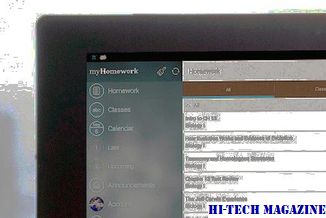
TSA sertifiserer ikke offisielt poser, men det har satt noen grunnleggende regler som kan ses på sitt nettsted.
StNotepad Touch er en profesjonell tekstredigerer som har unike bevegelser bortsett fra standard innebygde bevegelser. Det er en forbedret versjon av StNotepad utviklet for bruk på multi-touch-enheter.

Handbevegelser er tilgjengelige for mange vanlige funksjoner som Kopier, Lim inn, Klipp inn, Tab, Mellomrom, Backspace, Slett, Angre, Gjenta og mer.
Lag egendefinerte Mac touchpad-bevegelser med bedre berøringsverktøy

En oversikt over Better Touch Tools, et Mac-verktøy for å lage dine egne tilpassede bevegelser for Macens styreflate og Magic Mouse.







